เมื่อพูดถึงโปรแกรมรักษาหน้าจอ Mac ของคุณมีตัวเลือกมากมายสำหรับคุณ จากความสามารถในการ ใช้วิดีโอเป็นโปรแกรมรักษาหน้าจอ เพื่อใช้ .ของคุณ รูปภาพ Flickr เป็นโปรแกรมรักษาหน้าจอคุณจะไม่มีทางหมดทางเลือกในการมีโปรแกรมรักษาหน้าจอที่สวยงามจริงๆ หากคุณต้องการมีบางอย่างที่เป็นส่วนตัวมากขึ้น เช่น อัลบั้มวันหยุดของคุณ เป็นโปรแกรมรักษาหน้าจอ ตอนนี้คุณมีวิธีทำแล้ว
แผงระบบในตัวของ Mac ช่วยให้คุณตั้งค่าคลังรูปภาพเป็นโปรแกรมรักษาหน้าจอได้ ด้วยวิธีนี้ คุณจะสามารถรวบรวมรูปภาพโปรดทั้งหมดไว้ในคลังรูปภาพแล้วใช้เป็นโปรแกรมรักษาหน้าจอได้
นี่คือวิธีที่คุณสามารถทำได้
การตั้งค่าคลังรูปภาพเป็นโปรแกรมรักษาหน้าจอ
ตรวจสอบให้แน่ใจว่าคลังรูปภาพมีอยู่แล้วในแอพรูปภาพสำหรับ Mac บนเครื่องของคุณ
1. คลิกที่โลโก้ Apple ที่มุมบนซ้ายและเลือก “System Preferences…” เพื่อไปที่แผงระบบ
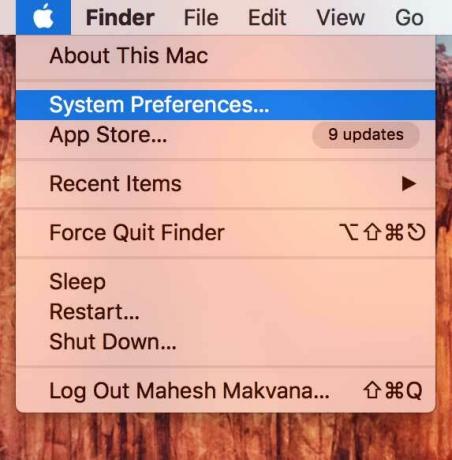
2. เมื่อแผงระบบเปิดขึ้น ให้คลิกที่ "เดสก์ท็อปและโปรแกรมรักษาหน้าจอ"

3. คลิกที่แท็บ "โปรแกรมรักษาหน้าจอ" บนหน้าจอต่อไปนี้
บนหน้าจอ เลือกโปรแกรมรักษาหน้าจอใดก็ได้จากแผงด้านซ้าย เช่น Shifting Tiles และนั่นคือลักษณะที่ภาพถ่ายของคุณจะปรากฏขึ้น
เมื่อคุณเลือกโปรแกรมรักษาหน้าจอแล้ว ให้คลิกที่เมนูแบบเลื่อนลงถัดจาก "แหล่งที่มา" และเลือก "รูปภาพ ห้องสมุด…” นี่คือตัวเลือกที่ให้คุณแหล่งที่มาของรูปภาพจากคลังรูปภาพเพื่อใช้เป็นหน้าจอ ประหยัด

4. ในหน้าจอที่ตามมา คุณควรเลือกคลังภาพที่สามารถใช้เป็นโปรแกรมรักษาหน้าจอได้
คุณมีตัวเลือกมากมายให้เลือก: ช่วงเวลา คอลเลกชั่น ปี สถานที่ หรืออัลบั้ม
เลือกและตัวเลือกและคลิกที่ "เลือก"
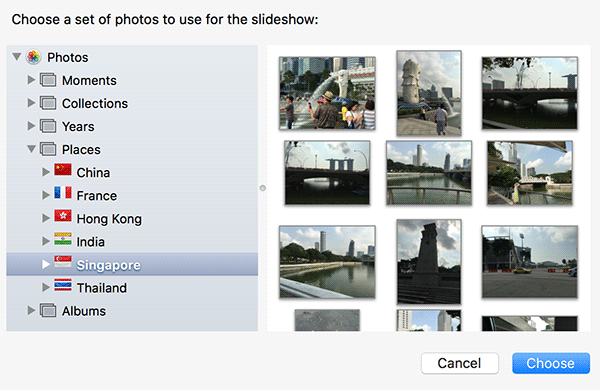
5. เมื่อคุณมีคลังรูปภาพที่คุณชื่นชอบเป็นโปรแกรมรักษาหน้าจอแล้ว คุณอาจต้องการปรับแต่งเพิ่มเติมอีกเล็กน้อย
คุณสามารถเลือกกล่องกาเครื่องหมาย “สุ่มลำดับสไลด์” และควรสุ่มแสดงรูปภาพจากไลบรารีที่เลือก

6. หากคุณต้องการให้โปรแกรมรักษาหน้าจอปรากฏในระยะเวลาหนึ่ง ให้เลือกตัวเลือกที่เหมาะสมจากเมนูแบบเลื่อนลง “เริ่มหลังจาก:” คุณสามารถเลือกสั้นได้หนึ่งนาทีและนานถึงหนึ่งชั่วโมงสำหรับการเริ่มต้นครั้งแล้วครั้งเล่า
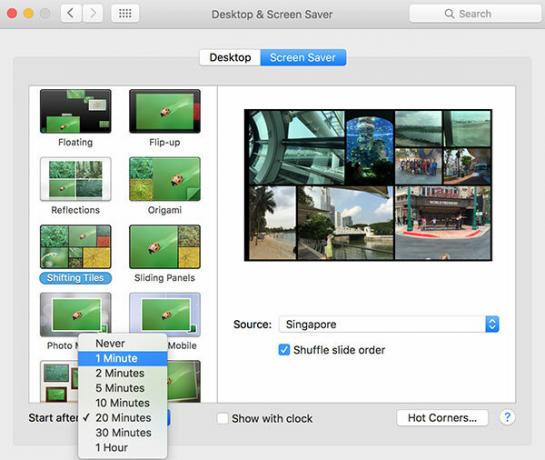
7. หากคุณพร้อมแล้วที่จะกำหนดการตั้งค่าโปรแกรมรักษาหน้าจอเอง คุณสามารถดูตัวอย่างโปรแกรมรักษาหน้าจอได้โดยวางเมาส์เหนือภาพขนาดย่อแล้วเลือก "แสดงตัวอย่าง"

บทสรุป
หากคุณคิดว่าโปรแกรมรักษาหน้าจอที่โหลดไว้ล่วงหน้าไม่เหมาะกับคุณ ตอนนี้คุณมีวิธีที่จะทำให้รูปภาพของคุณทำหน้าที่เป็นโปรแกรมรักษาหน้าจอบน Mac ของคุณโดยใช้คำแนะนำข้างต้น
การเปิดเผยข้อมูลพันธมิตร: ทำให้เทคโนโลยีง่ายขึ้นอาจได้รับค่าคอมมิชชั่นสำหรับผลิตภัณฑ์ที่ซื้อผ่านลิงก์ของเรา ซึ่งสนับสนุนงานที่เราทำเพื่อผู้อ่านของเรา


